その他について詳しく解説します
購入したのにクラウドに入ってないんだけどー!?
Kindleサービスはクラウド型の電子書籍サービスであるにもかかわらず、購入したはずの書籍が特定の端末だけに配信されていないということが、ときどきあります。
なんでそういうことになるのかは不明ですが、書籍を購入したら全端末から一斉にそのままダウンロード可能となるわけではなく、配信をする端末を個別に指定しないとその端末(アプリ)側では表示されないということのようです。
なんでそんな謎仕様なんだ…と首を傾げたくなりますが、購入した書籍がアプリのクラウドに表示されない場合の対処方法について、メモしておきます。
Kindle書籍を再配信する方法
さて、その方法について まずはトップページの「アカウントサービス」にマウスカーソルを合わせましょう。
するとメニューが開くので、「コンテンツと端末の管理」を選択します。

この後、ログインを要求される場合があるので、その場合は素直にログインしましょう。
「コンテンツと端末の管理」画面
ここで言われている「コンテンツ」とは要するにKindle書籍のことで、端末はそのKindleを読む端末(アプリ)と捉えてもらえばOKかと。
正常に配信されていない書籍を見つけたらその書籍(アイテム)をクリック。 するとこんな感じで「配信」「削除」というメニューにオレンジ色のカラーがつくと思うので、この「配信」を続けてクリックします。
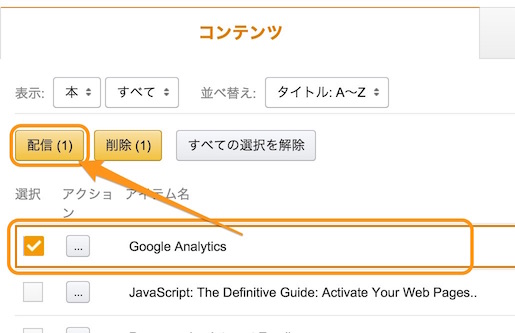
すると、Kindleを利用するよう登録している端末の一覧が選択できるようになっているはず。 ここで、正しく配信されていない端末・アプリを選択して「配信」をクリック。

あとはそのアプリで書籍一覧を更新してみれば、ただしく表示・ダウンロードできるようになっているはずです。
これでウキウキKindle読書ライフ。
おまけ:Kindleを配信する端末を設定する方法
Kindleは同時に6つの端末までしか利用できません。
登録している端末にしか配信されないので、アプリ側で表示されないのはもしかすると端末がうまく登録できていない場合があるかもです。
そういう場合は端末の登録設定も必要です。 過去に登録設定についても記事を書いているので、こちらも参照くださいませ。
Kindle端末は同時に6台までしかリンクできないので、使ってない端末のリンクを解除してみた(2015年1月版) | Tipstour
スポンサードリンク






























